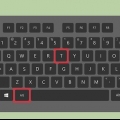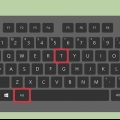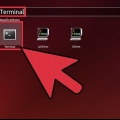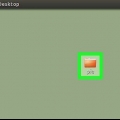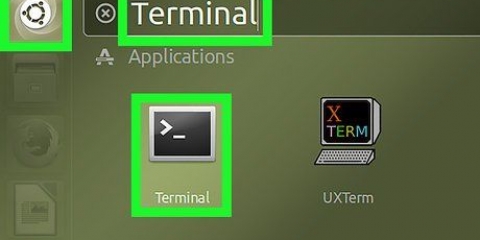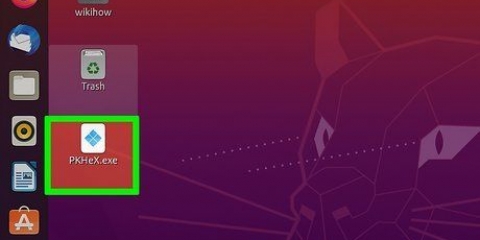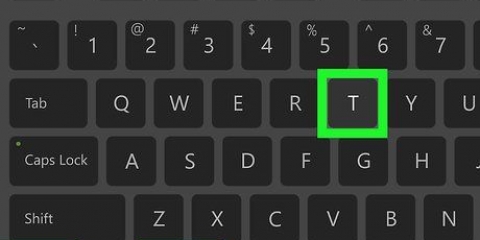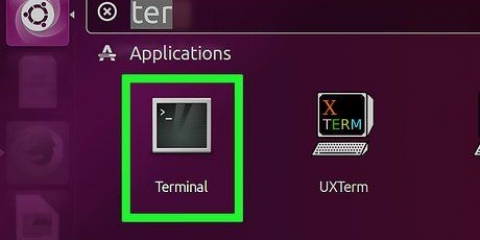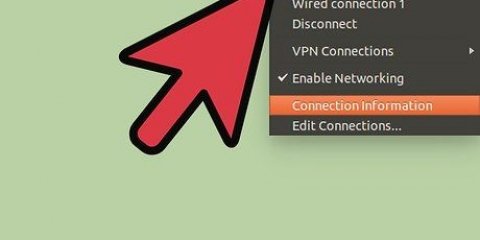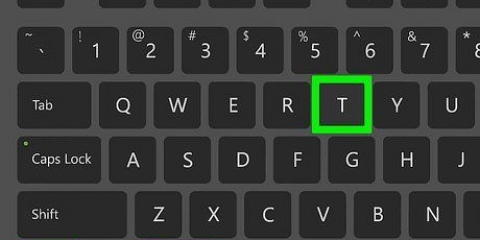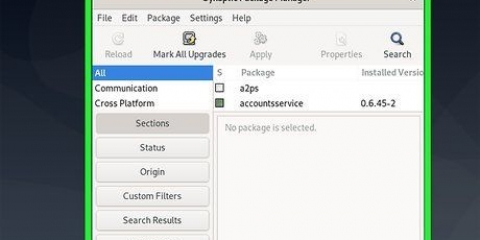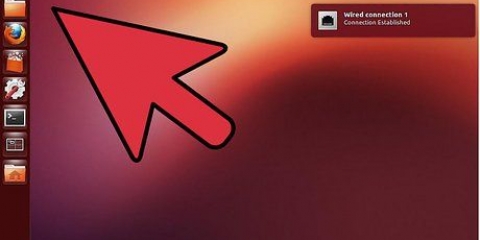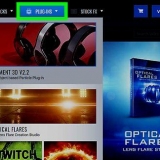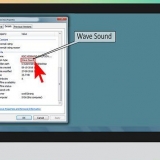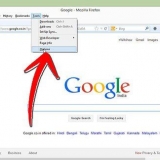taper sudo commander et appuyez sur Entrez (par ex. sudo ifconfig). Lorsque vous êtes invité à entrer le mot de passe, entrez votre propre utilisateursmot de passe, pas le mot de passe root. sudo est la méthode recommandée pour les distributions comme Ubuntu, car cela fonctionne même si le compte root est verrouillé. Cette commande est réservée aux utilisateurs disposant de droits d`administrateur. Les utilisateurs peuvent être ajoutés ou supprimés avec /etc/sudoers.







Dans de nombreux cas, le mot de passe root sera quelque chose comme « mot de passe ». Si vous ne connaissez pas ou avez oublié le mot de passe root, consultez la section suivante pour obtenir des instructions sur la façon de le réinitialiser. Dans Ubuntu, le compte root est verrouillé et ne peut pas être utilisé tant qu`il n`est pas débloqué.






taper mot de passe nom du compte et appuyez sur Entrez. Pour changer le mot de passe root, tapez mot de passe racine. Entrez le nouveau mot de passe deux fois comme indiqué.
N`utilisez le compte root que si vous n`avez pas d`autre option et déconnectez-vous immédiatement lorsque vous avez terminé. Ne partagez votre mot de passe root qu`avec des personnes qui A) sont dignes de confiance et B) en ont vraiment besoin.
Obtenir la racine sous linux
Teneur
Le compte root sur un ordinateur Linux est le compte à privilèges complets. L`accès root est souvent requis pour exécuter des commandes sous Linux, en particulier des commandes qui modifient les fichiers système. Parce que la racine est si puissante, il est recommandé de ne demander l`accès racine que lorsque cela est nécessaire, plutôt que de se connecter en tant qu`utilisateur racine. Cela vous évitera de corrompre accidentellement des fichiers système importants.
Pas
Méthode 1 sur 4: Obtention d`un accès root via le terminal

1. Ouvrir le terminal. Ouvrez le terminal s`il n`est pas déjà ouvert. Sur de nombreuses distributions, vous pouvez l`ouvrir en appuyant sur Ctrl+alt+t pousser.

2. taper .su -et appuyez surEntrez. Cela vous permet de vous connecter en tant que superutilisateur. Vous pouvez essentiellement utiliser cette commande pour vous connecter en tant qu`utilisateur sur la machine, mais si vous le laissez vide, il tentera de se connecter en tant que root.

3. Entrez le mot de passe root lorsque vous y êtes invité. Après avoir tapé su - et en appuyant Entrez, vous serez invité à entrer le mot de passe root.
Avez-vous le message "Erreur d`authentification", alors le compte root est probablement bloqué. Voir la section suivante pour des instructions sur la façon de le débloquer.

4. Vérifier l`invite de commande. Si vous êtes connecté en tant que root, l`invite de commande doit se terminer par # à la place de $.

5. Entrez les commandes qui vous donneront un accès root. As tu su - utilisé pour vous connecter en tant que, vous pouvez utiliser n`importe quelle commande nécessitant un accès root. Ce su commande, nous reporterons jusqu`à la fin de cette session, afin que vous n`ayez pas à entrer le mot de passe root dont vous avez besoin pour une commande à chaque fois.

6. Utiliser si nécessaire .sudoà la place desu -.sudo ("super utilisateur faire") est une commande qui vous permet d`exécuter temporairement d`autres commandes en tant que root. C`est le meilleur moyen pour la plupart des utilisateurs d`exécuter des commandes root, car l`environnement root n`est pas persistant et l`utilisateur n`a pas besoin de connaître le mot de passe root. Au lieu de cela, l`utilisateur entre son propre mot de passe utilisateur pour un accès root temporaire.
Méthode 2 sur 4 : Déblocage d`un compte root (Ubuntu)

1. Débloquer le compte root (Ubuntu). Ubuntu (et plusieurs autres distributions) bloque le compte root afin que l`utilisateur moyen ne puisse pas y accéder. C`est parce que l`accès root n`est presque jamais nécessaire lorsque vous sudo commande (voir la section précédente) s`applique. Débloquer le compte root vous permet de vous connecter en tant que root.

2. Ouvrir le terminal. Si vous êtes dans l`environnement de bureau, vous pouvez cliquer sur Ctrl+alt+t appuyez pour démarrer le terminal.

3. taper .racine de mot de passe sudoet appuyez surEntrez. Lorsque vous êtes invité à entrer un mot de passe, saisissez votre utilisateursle mot de passe.

4. Définir un nouveau mot de passe. Vous serez invité à créer un nouveau mot de passe et à le saisir deux fois. Une fois le mot de passe défini, le compte root devient actif.

5. Bloquer à nouveau le compte root. Si vous souhaitez bloquer le compte root, saisissez la commande suivante pour supprimer et bloquer le mot de passe :
sudo passwd -dl racine
Méthode 3 sur 4: Connectez-vous en tant que root

1. En option, utilisez d`autres méthodes pour obtenir un accès root temporaire. Il n`est pas recommandé de se connecter en tant que root par défaut car il est très facile d`exécuter des commandes qui rendront votre système complètement inutile. Connectez-vous uniquement en tant que root pendant la récupération et en cas d`urgence, par exemple en cas de panne d`un disque dur ou lors de la restauration de comptes bloqués.
- Par sudo ou su au lieu de vous connecter en tant que root, vous pouvez éviter les dommages causés par l`accès root. Utilisez ces commandes pour pouvoir réfléchir à la commande avant de causer de graves dommages.
- Certaines distributions, comme Ubuntu, bloqueront le compte root jusqu`à ce que vous le débloquiez manuellement. Non seulement cela empêche les utilisateurs de causer accidentellement trop de dégâts en utilisant le compte root, mais cela protège également le système des pirates potentiels, car le compte root est généralement le premier à être attaqué. Avec un compte root bloqué, les pirates ne peuvent pas y accéder. Voir la section précédente pour obtenir des instructions sur la façon de débloquer la racine dans Ubuntu.

2. taper .racineen tant qu`utilisateur lorsque vous vous connectez à Linux. Si le compte root est débloqué et que vous connaissez le mot de passe, vous pouvez vous connecter en tant que root lorsque vous recevez le message pour vous connecter avec un compte utilisateur. taper racine en tant qu`utilisateur dans l`écran de connexion.
Si vous avez besoin d`un accès root pour exécuter une commande, utilisez la méthode de la section précédente.

3. Entrez le mot de passe root comme mot de passe utilisateur. Après être entré racine comme nom d`utilisateur, entrez le mot de passe root lorsque vous y êtes invité.

4. Veuillez ne pas exécuter de programmes complexes lorsque vous êtes connecté en tant que root. Il est possible que le programme que vous souhaitez exécuter ait un effet négatif sur votre système s`il dispose d`un accès root. Il est fortement recommandé que vous sudo ou su utilisé pour exécuter des programmes, plutôt que de se connecter en tant que root.
Méthode4 sur 4:Réinitialiser le mot de passe root ou administrateur

1. Réinitialiser le mot de passe root si vous l`avez oublié. Êtes-vous le mot de passe root et oublié votre mot de passe utilisateur, vous devrez démarrer en mode de récupération pour le changer. Si vous connaissez votre mot de passe utilisateur et devez changer le mot de passe root, tapez racine de mot de passe sudo, tapez votre mot de passe utilisateur puis créez un nouveau mot de passe root.

2. Redémarrez votre ordinateur et maintenez la gauche-.Maj enfoncée après l`écran du BIOS. Cela ouvrira le menu GRUB.
Le timing est un peu délicat ici, vous devrez donc peut-être l`essayer plusieurs fois.

3. Sélectionnez le premier .(mode de récupération)hors de la liste. Cela chargera le mode de récupération pour votre distribution actuelle.

4. Sélectionnez le .racineoption dans le menu qui apparaît. Cela lancera le terminal sur lequel vous êtes connecté en tant que compte root.

5. Montez à nouveau le lecteur avec des autorisations d`écriture. Lorsque vous démarrez en mode de récupération, vous n`avez généralement que des autorisations de lecture. Utilisez la commande suivante pour récupérer l`accès en écriture :
mount -rw -o remonter /

6. Créez un nouveau mot de passe pour tous les comptes bloqués. Une fois connecté en root et modifié les droits d`accès, vous pouvez créer un nouveau mot de passe pour chaque compte :

sept. Redémarrez votre ordinateur après avoir réinitialisé les mots de passe. Lorsque vous avez terminé de réinitialiser les mots de passe, vous pouvez redémarrer l`ordinateur et l`utiliser à nouveau comme d`habitude. Vos nouveaux mots de passe sont actifs immédiatement.
Mises en garde
Articles sur le sujet "Obtenir la racine sous linux"
Оцените, пожалуйста статью
Similaire
Populaire